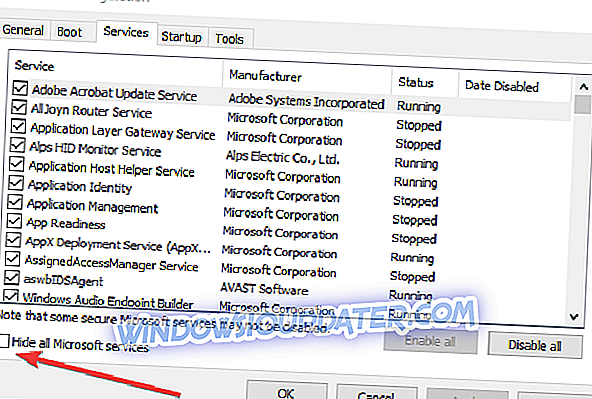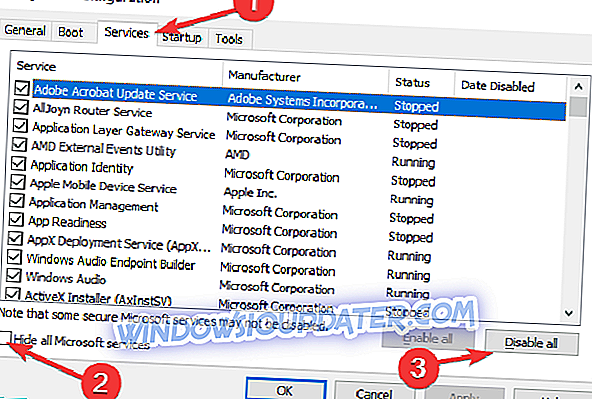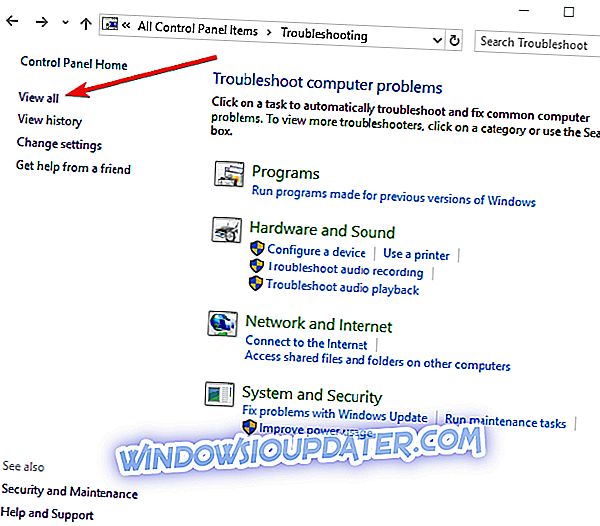Sådan repareres The Sims 3 crashing
- Tjek dine indstillinger
- Afinstaller for nylig installerede mods
- Sluk baggrundsapps og programmer
- Opdater dit operativsystem
- Kør det indbyggede fejlfindingsværktøj
- Ekskluder spillet fra databeskyttelsesforebyggelse
- Yderligere løsninger
Sims 3 er et af mine yndlingsspil, og når jeg har nogle ledige øjeblikke, fyrer jeg det op på min Windows 10 bærbare computer. Men nogle læsere har bedt os om at finde en fungerende løsning for dem der har problemer med at kollapse. Og vi lyttede.
Sims 3 er et rigtig cool spil, og det er en fornøjelse at spille det på din Windows 10, 8 computer, laptop eller tablet. Det er dog ret irriterende, når du ikke kan spille det på grund af forskellige problemer, som f.eks. Nedbrud eller frysning. Og vi taler her om problemer selv for dem, der kører den nyeste version af Windows 10 eller Windows 8 og også den nyeste version af Sims 3, helt patched.

Her er hvad brugere har klaget over:
Efter ca. 30 minutters gameplay går mine Sims 3 ned? Jeg har lige fået en ny pc med Windows 8, og jeg tror, det kan være Windows 8-fejl, fordi jeg kunne køre den på min gamle Vista-pc. Eventuelle løsninger på problemet?
Og nogen andre siger, at alt er blevet installeret korrekt, og alt er opdateret
Så vi har hele udvidelsen og stuff packs til sims 3, men lige nu kun sims 3 og sims 3 sæsoner downloades på computeren. det holder ved at krasje og siger "sims 3 er stoppet med at arbejde" ved nogen, hvad de skal gøre, fordi det er et helt nyt harddisk, fordi det blev krasjet på Windows 7, da vi havde alle de hentede pakker. så jeg har ingen idé om, hvad jeg skal gøre nu. hjælp venligst!!!
- RELATEREDE: Fix The Sims 4 stammeproblemer på Windows 10
Sådan repareres Sims crashes på Windows 10, 8.1
Vi har undersøgt internettet og fundet nogle arbejdsrettelser til de irriterende Sims 3-sammenbrudsproblemer på din Windows 10, 8-enhed. Selvfølgelig anbefales du som altid at få de nyeste grafiske drivere og sørg for at du også spiller en helt ægte version af spillet. Først og fremmest vil vi starte med et par stykker råd, som du skal følge for at se, om de kan være til nogen hjælp.
1. Kontrollér dine indstillinger
- Du har måske ikke alle de nødvendige hardwarespecifikationer til en anstændig gameplay, så overvej nedgradering af indstillingerne og valg af hastighed over kvalitet
- Prøv at slukke for avanceret gengivelse
- Prøv at spille spillet i vinduet tilstand . Hvis der ikke er en indstilling for at aktivere dette, skal du vælge kombinationen alt + indtast hurtigtast
2. Afinstaller for nylig installerede mods
Afinstaller Kæledyr, hvis du har installeret det, da dette har fungeret for nogle. Hvis du for nylig har installeret nye mods, skal du fjerne dem og kontrollere, om denne løsning løser problemet.
3. Sluk baggrundsapps og programmer
Forsøg at slukke for baggrundsprogrammer, der kan spise virtuelt hukommelse. Den hurtigste måde at gøre dette på er at rense boot din computer. Her er de trin, der skal følges:
- Gå til Start> skriv msconfig> tryk Enter
- Gå til Systemkonfiguration> klik på fanen Tjenester> Marker afkrydsningsfeltet Skjul alle Microsoft-tjenester> klik på Deaktiver alle.
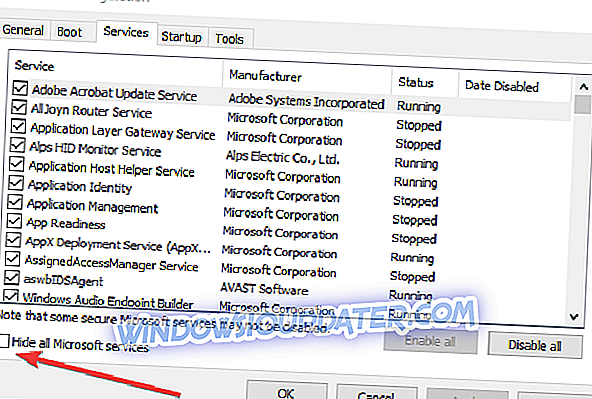
- Gå til fanen Startup> Åbn opgavehåndtering.
- Vælg hvert startelement> klik på Deaktiver
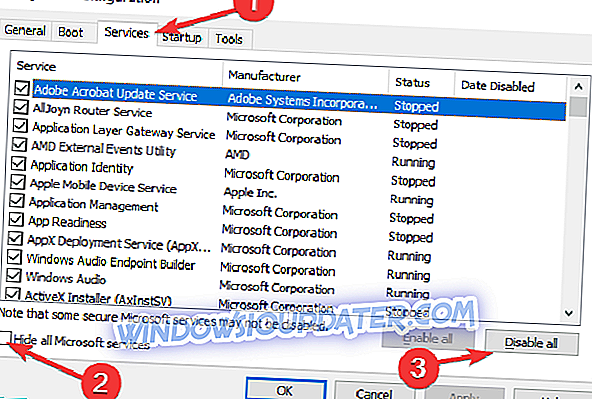
- Luk Task Manager> genstart computeren.
4. Opdater dit operativsystem
Sørg for at opgradere til den nyeste version af Windows 8.1 Update, hvis du stadig kører dette operativsystem. Microsoft ruller regelmæssigt ud nye opdateringer for at gøre systemet stabilt og rette generelle fejl, så sørg for at tjekke for opdateringer.
Da Windows 8.1 er en gammel Windows-version, er den bedste løsning at opgradere til den nyeste OS-version: Windows 10. Microsoft har i høj grad forbedret din spiloplevelse på Windows 10 ved at tilføje en række dedikerede spilfunktioner og sådan Game DVR, et nyt spil Bar og så videre. Installer den nyeste Windows 10-version for at nyde en jævn spiloplevelse. For flere oplysninger om, hvordan du downloader og installerer opdateringen af Windows 10 April, kan du tjekke denne vejledning.
5. Kør det indbyggede fejlfindingsværktøj
Der er to fejlfindingsværktøjer, der kan hjælpe dig med at rette op på nedbrud i spillet i The Sims 3, nemlig Fejlfinding til programkompatibilitet og fejlfinding af det blå skærmbillede (hvis The Sims 3 styrtede sammen med en BSOD-fejl). Sådan løber du disse fejlfindingsprogrammer:
- Åbn Kontrolpanel> Skriv 'Fejlfinding' i søgemenuen> vælg Fejlfinding
- Klik på Vis alle for at liste alle fejlfindingsprogrammer
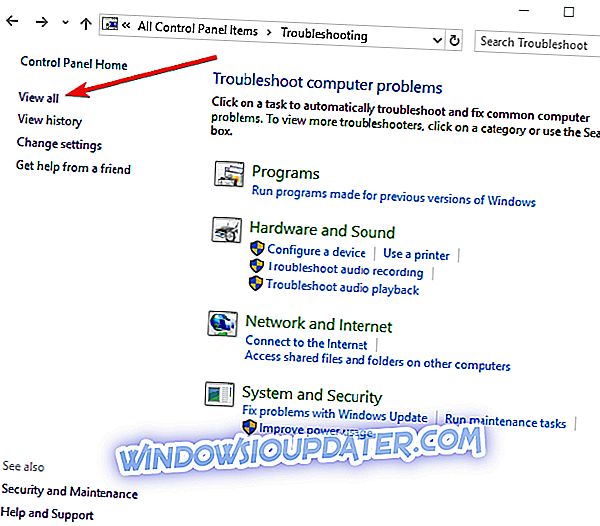
- Vælg og kør de ovennævnte fejlfindingsprogrammer> genstart din computer og kontroller, om du kan afspille The Sims3.
6. Ekskluder spillet fra databeskyttelsesforebyggelse
- Højreklik på Denne computer på Windows 8 eller Denne pc på Windows 10> vælg Egenskaber
- Klik på linket Avanceret systemindstillinger til venstre> klik på fanen Avanceret> gå til Indstillinger under præstationsramme
- Kontroller fanen Data Execution Prevention, og tænd derefter DEP for alle programmer og tjenester undtagen dem, du ønsker, tilføj Sims 3-eksekverbar fil i undtagelseslisten.
7. Yderligere løsninger
- Prøv at slette alle cache-filer og miniaturebilleder
- Kør spillet i kompatibilitetstilstand med Windows 7 eller endda en tidligere version
- Sluk for firewall-, spyware- og antivirusprogrammer
Lad mig vide, om du har formået at overvinde problemer med Sims 3-spillet på dit Windows 10, 8-system ved at anvende disse rettelser. Du kan helt sikkert anvende ovenstående tips til andre Sims-versioner.